



Если у вас установлена windows 7, то эта инструкция для вас. В правом нижнем углу экрана найдите значок динамика и правой кнопкой мышки на ней нажмите.

Дальше нажимаем на «записывающие устройства».
Откроется окно настроек микрофона. Тут должен быть ваш микрофон. Если он не активен, то правой кнопкой мышки вызовите окно и нажмите «включить». Все, должен работать.
Как настроить микрофон на компьютере и ноутбуке в Windows 10

Если не работает и после проделанных манипуляций, то скорее всего требуется переустановить драйвер звуковой платы. Этот драйвер можно скачать с официального сайта производителя ноутбука или производителя звуковой платы.
Для установки или переустановки драйвера звуковой платы необходимо:
- В меню «Пуск» выбрать «Панель управления»;
- В Панели управления найдите «Система»;
- В ней выбирайте вкладку «Устройства»;
- Тут необходимо найти ваш встроенный микрофон;
- Правой кнопкой мышки открыть «Свойства»;
- В появившемся окне найдите вкладку «драйвер» и нажмите обновить.
Система должна самостоятельно обновить драйвер. Если не обновила, то на сайте производителя найдите данный драйвер или комплексную программу и установите.




Причина 4: микрофон занят другой программой
В том случае, если, например, в попытке поговорить в программе Skype вы столкнулись с проблемой неработоспособности микрофона, тогда можно подумать о том, что микрофон мог быть занят другой программой.
Запустите диспетчер задач сочетанием клавиш Ctrl+Shift+Esc
, а затем внимательно просмотрите активные программы на компьютере. Если вы видите работающую программу, которая предположительно может использовать в своей работе микрофон, обязательно завершите ее работу. Таким образом лучше всего поступить со всеми программами, работа которых в данный момент вам не нужна.

Обратите внимание, некоторые веб-сервисы, с которыми вы работаете в браузере, также могут «забирать» работу микрофона, например, если вы включали онлайн-сервис для общения или веб-приложение для записи видео с веб-камеры. По возможности закройте неиспользуемые вкладки в браузере или вовсе закройте веб-обозреватель.
Включение микрофона на Windows XP
Для windows XP немного другой способ.
- В меню «Пуск» выбираем «Все программы».
- Далее «Стандартные»
- Затем переходим в «Развлечения»
- Выбираем «Громкость».
- В открывшимся окне выбираем вкладку «Записывающие устройства».
- Выбираем «Параметры» и далее «Свойства».
- Находим нужный нам микрофон и левой кнопкой мышки выделяем его.
- На против нашего микрофона устанавливаем флажок.
- Далее нажимаем правой кнопкой мышки на микрофоне. На выскочившем поле меню выбираем пункт «Включить».
- После проделанных манипуляций значок должен стать цветным с отметкой в виде галочки.
Далее в меню «Громкость» можно настроит микрофон так, как нужно именно вам. Выставить чувствительность и тд.





Причина 3: неправильно настроенный микрофон
Можно предположить, что ОС Windows неправильно настроила уровень чувствительности микрофона, из-за чего вам кажется, что он и вовсе не работает. Чтобы проверить данную вероятность причины, щелкните по иконке динамика в трее правой кнопкой мыши и в отобразившемся контекстном меню выберите пункт «Записывающие устройства»

Выделите свой микрофон одним щелчком левой кнопки мыши, а ниже щелкните по пункту «Свойства».

Пройдите ко вкладке «Уровни»
. Если оба ползунка находятся на низком уровне, вам потребуется переместить их правее. Сохраните изменения и проверьте работоспособность микрофона.




Подключение внешнего микрофона на ноутбук
Для подключения внешнего микрофона можно производить выше написанные манипуляции. Для начала его следует физически подключить в ноутбук. Для этого производителями обычно установлен на корпусе разъем красного или розового цвета. Если у вас такого разъема нет, то не пугайтесь. Возможно у вас спаренная система подключения, то есть под гарнитуру.
Рядом с таки отверстием должен быть нарисован значок микрофона и наушников. Если так и есть, то значит в такой разъем можно подключить как наушники, так и микрофон.











Что делать, если не подключается микрофон к ноутбуку
После подключения устройство необходимо настроить – подобрать приемлемый уровень громкости: откройте «Параметры звука» через контекстное меню иконки динамика в трее.

Вторая проблема – девайс подключён к выходу, предназначенному для наушников. Перенесите штекер в соседнее гнездо – окрашено в розовый цвет.

Если такое отсутствует, значит, на ноутбуке используется универсальный разъём.

Убедитесь, что микрофон включён в Windows.
- Отройте «Диспетчер устройств» через Win + I.
- Разверните раздел «Аудиовходы и адиовыходы» и включите звукозаписывающее устройство, если оно деактивировано.

Дальше выполните «mmsys.cpl» в окне Win + R и включите спикер через контекстное меню.

Если отсутствует, выберите «Показать отключённые устройства».

У приложения нет доступа к спикеру.
- Зажмите Win + I и посетите раздел «Конфиденциальность».

- Опуститесь к разделу «Микрофон» и разрешите его использование, если тот отключён.

Не стоит списывать со счетов проблемы с самим микрофоном (повреждён кабель), звуковыми драйверами – их необходимо загрузить из официального сайта, а не через Центр обновлений, и переустановить.
Воспользуйтесь Центром устранения неполадок со звуком (открывается через контекстное меню иконки динамика в трее).

В настройках выберите стандартный формат записи: 16 бит, 48 кГц. Делается это в Диспетчере Realtek.

И в свойствах звукозаписывающего устройства:
- Выполните «mmsys.cpl» в командном интерпретаторе (Win + R).
- Во вкладке «Запись» откройте свойства микрофона.

- Во вкладке «Дополнительно» укажите формат аудиозаписи.

Во вкладке «Улучшения» отключите все эффекты.

На ноутбуке заработает любой микрофон, в том числе профессиональный. Другое дело, что со штатной аудиокартой не получите должного качества записи, да и придётся повозиться с переходниками.
Радиоинженер (по первому высшему образованию). С раннего детства слушаю разнообразную музыку. Всегда интересовался звуковоспроизводящей аппаратурой, которую обновлял множество раз. Я увлеченный любитель и музыка по жизни всегда со мной. Увлекаюсь HI-Fi уже более 20 лет.
Если ничего не помогло
Для включения миркрофона на ноутбуке и его настройки можно также скачать и установить специальные программы, типа «Диспетчер Realtek». В таких приложениях пользователю предоставляется более продвинутая система настройки микрофона: подавление шума, различные эффекты, расстояние от микрофона до пользователя и т.д.
Если у вас и в этом случае не выходит заставить ваш микрофон работать, и вы не можете понять как включить микрофон на ноутбуке – значит проблема не в программной части, а в физической неисправности. В таком случае сдайте свой ноутбук на диагностику специалисту в сервисном центре.
Портативный ПК
Как включить микрофон на ноутбуке, когда работа его осуществляется на ОС Vіsta или Wіndows 7? Открываем «Панель управления». Затем необходимо найти и выбрать меню «Оборудование и звук». После открытия окна выберите пункт «Управление звуковыми устройствами». Левый щелчок мышки по кнопке «Запись» откроет меню.
Одним кликом нажимаем по надписи «Микрофон», открываем «Свойства» микрофона. Переключаемся в меню «Уровни». Видим уровень громкости, регулирующийся путем передвижения ползунка. Для усиления уровня громкости его нужно передвигать вправо. Также есть ползунок с уровнями микрофона, который тоже усилит микрофон достаточно сильно.
Но при этом увеличит и уровень шумов, которые ваш собеседник вряд ли будет рад слышать уже после нескольких секунд общения. После завершения настройки найдите кнопку «ОК», которая позволит сохранить изменения настроек.
Теперь о том, как включить микрофон на ноутбуке в Wіndows ХР. Если установлена ОС Wіndows ХР, посетите «Панель управления», затем «Звук, речь и аудиоустройства». В открывшимся окне нам понадобится меню «Звуки и аудиоустройства». Из предложенных нам закладок активируйте «Аудио», выберите её левым нажатием мышки.
Под заголовком «Запись звука» в центре окна установите меню выпадающего списка на микрофон с отметкой USB (при условии, что он встроен в веб-камеру). Ниже, под списком, расположена кнопка «Громкость». После её активации откроется окно с тремя регуляторами громкости. Нас интересует индикатор с названием «Микрофон».
Отметьте нужный столбец галочкой, затем выставьте нужный уровень громкости. Чем выше индикатор, тем громче звук микрофона, соответственно, чем ниже, тем тише. После установки громкости активируйте клавишу «Настройки», под регулятором громкости. Установите галочку на надписи «Усиление микрофона» и нажмите «Принять» для сохранения изменений. Настройка звукового устройства завершена.
Автоматическое исправление
В некоторых ситуациях выше предложенные инструкции оказываются не действенными по причине того, что в системе произошел какой-то сбой. К счастью, разработчики внедрили в ОС Windows инструмент для его автоматического исправления:
- Через «Панель управления» совершить переход в раздел «оборудование и звук».
- В нем выбрать пункт «Устранение неполадок звукозаписи».
- В предложенном списке отметить тот вариант, который требует автоматической корректировки. Не забыть после этого воспользоваться кнопкой «далее».
- Операционка в автоматическом режиме проанализирует ситуацию и предложит решение – на экране откроется новое окошко, где следует нажать на «Применить это исправление».

После завершения автоматического исправления остается только проверить результат.
Источник: its-city.ru
Как подключить микрофон к ноутбуку и настроить его?

На сегодняшний день микрофон является неотъемлемым элементом жизни современного человека. Благодаря разным эксплуатационным характеристикам этого устройства можно отправлять голосовые сообщения, исполнять любимые хиты в караоке, вести онлайн-трансляции игровых процессов и даже использовать их в профессиональной сфере. Но самое главное, чтобы в процессе работы микрофона не возникало сбоев. Для этого необходимо уделить особое внимание принципу подключения устройства и его настройке.
Подсоединение с помощью шнура
В недалеком прошлом портативные модели ПК имели только проводной способ подключения микрофона, динамиков и других видов гарнитур. Несколько аудиоразъемов стандартного размера играли роль входа и выхода звука.
Входной разъем принимал сигнал с микрофона, проводил оцифровку голоса, после чего выводил его в наушники или на колонки.
С конструктивной стороны разъемы не имели отличий. Единственная разница между ними – цветовая окантовка:
- обод розового цвета предназначался для входа микрофона;
- обод зеленого цвета являлся выходом для наушников и других вариантов внешней аудиосистемы.
Звуковые карты стационарных ПК чаще всего оснащены разъемами других цветов, каждый из которых имеет определенное назначение. Например, линейный вход или оптический выход. В ноутбуках встретить подобные навороты было невозможно. Их небольшие размеры не позволяли встраивать даже один дополнительный разъем входа или выхода.
Однако стремительное развитие нанотехнологий привело к тому, что производители лэптопов стали применять комбинированные варианты подключения аудиосистем к портативным ПК. Теперь разъем ноутбука стал работать по принципу 2 в 1, а именно, вход и выход оказались в одном физическом разъеме. Эта модель подключения имеет множество неоспоримых преимуществ:
- экономичное отношение к корпусу устройства, особенно когда речь заходит о миниатюрных ультрабуках и трансформерах;
- возможность совмещения с телефонными гарнитурами;
- ошибочно подсоединить штекер в другой разъем не представляется возможным.
Однако обладателям гарнитур старого образца, имеющих раздельные разъемы входа и выхода, комбинированная модель подключения пришлась не по вкусу. В принципе, несложно отправиться в ближайший магазин и приобрести вариант с одним штекером подключения. Но ведь большинство людей пользуются весьма дорогими устройствами, которые прошли испытание годами. И они уж точно не захотят менять любимую технику на аналог с другим типом выхода.
По этой причине вариант покупки новой гарнитуры отпадает сам собой. Да и вариант подсоединения через USB неактуален.
Единственным верным решением будет приобретение переходника для соединения гарнитуры с портативным ПК. Да и затраты на дополнительное оборудование будут куда меньше, нежели новый микрофон высокого качества.
Отдельное внимание современный человек уделяет беспроводному методу подключения аудиогарнитуры. С такими микрофонами очень удобно петь, разговаривать, созваниваться. Однако профессиональные геймеры отдают предпочтение проводным образцам. Bluetooth-технология, конечно, дает гарантию качественного соединения, но все-таки случаются моменты, когда воспроизводимый голос теряется или забивается другими волнами.
К ноутбуку с одним разъемом
Наиболее простой метод подключения микрофона к портативному ПК с одним разъемом – воткнуть в последний розовый штекер гарнитуры. Но в таком случае динамики ноутбука автоматически отключаются, а сами наушники, присутствующие в конструкции гарнитуры, не будут активны. Решением может стать подключение динамика посредством Bluetooth.
Однако наиболее удачным способом подключения наушников с микрофоном к ноутбуку с одним входным разъемом является использование дополнительного аксессуара.
- Сплиттер. Говоря простыми словами, переходник от комбинированного входа на два разъема: вход и выход. При покупке аксессуара важно обратить внимание на технический момент: для подключения к портативному ПК с одним разъемом переходник должен быть такого вида «две мамы – один папа».
- Внешняя звуковая карта. Подключается устройство посредством USB, что весьма удобно и приемлемо для любого ноутбука. Однако такой способ применяется лишь в профессиональной сфере. Домашние ноутбуки оснащают сплиттерами.
Оба способа предоставляют владельцу ноутбука два разъема входа и выхода, которыми можно пользоваться как в старые добрые времена.
К ПК с двумя разъемами
Несмотря на любовь к классическому способу подключения гарнитуры, многие люди желают пользоваться микрофоном с комбинированным типом соединения.
Для этой цели также потребуется переходник. Только выглядит он несколько иначе: с одной его стороны располагаются два штекера с розовым и зеленым ободами, с другой – один разъем. Неоспоримое преимущество этого аксессуара заключается в невозможности запутаться в сторонах разветвителя.
При покупке переходника важно проверить, чтобы штекеры и входной разъем имели стандартные размеры, а именно 3,5 мм, ведь аналогичные аксессуары с меньшими размерными показателями используются для мобильных устройств.
Цена такого переходника примерно одинакова с обратными моделями. Но в любом случае – это минимальный вклад, чтобы пользоваться полюбившейся и проверенной гарнитурой.
Как подключить беспроводную модель?
Все модели современных ноутбуков оснащены технологией Bluetooth. Казалось бы, беспроводная гарнитура с микрофоном решает массу проблем подключения: нет необходимости тратиться на переходники, переживать, что размер разъема не подошел, и главное – можно спокойно отходить от источника подключения. И все же даже такие совершенные устройства имеют несколько нюансов, на которые стоит обратить внимание.
- Качество звука. Не всегда портативные ПК имеют функцию качественного звука. Если адаптер лептопа поддерживает технологию aptX, можно рассматривать беспроводную гарнитуру. При этом сам аксессуар также должен поддерживать aptX.
- Задержка звука. Такой недостаток в основном преследует модели с полным отсутствием проводов, например Apple AirPods и их аналогов.
- Беспроводную гарнитуру требуется заряжать. Если забыть о подзарядке, придется попрощаться с развлечениями минимум на 3 часа.
Беспроводные микрофоны – лучший способ избавиться от мешающих проводов. Подключить устройство несложно:
- в гарнитуру необходимо вставить элементы питания и запустить устройство;
- далее произвести сопряжение гарнитуры с ноутбуком;
- не забывать своевременно заряжать устройство.
Каких-либо модернизированных программ для установки беспроводного соединения гарнитуры не требуется.
Для микрофонов, требующих настройку через специальное приложение, загрузочный файл программы будет находиться на диске, прилагаемом в комплекте. После его установки микрофон произведет автоматическую настройку.
Как настроить?
Разобравшись со способами подключения гарнитуры к ноутбуку, необходимо познакомиться с пошаговой инструкцией настройки микрофона. Данное устройство отвечает за качество звука. Чтобы проверить его параметры, необходимо произвести запись собственного голоса, после чего прослушать его. Только так получится выявить необходимость дополнительной настройки или же оставить заложенные параметры без изменений.
Для создания тестовой записи необходимо следовать пошаговой инструкции.
- Нажать кнопку «Пуск».
- Открыть вкладку «Все программы».
- Зайти в папку «Стандартные».
- Выбрать строку «Звукозапись».
- На экране появится новое окно с кнопкой «Начать запись».
- Далее в микрофон говорится несколько простых и сложных фраз. Также рекомендуется пропеть куплет или припев любой песни. Записанную голосовую информацию необходимо сохранить.
Прослушав аудиозапись, можно понять, требуется ли дополнительная настройка звука.
Если все хорошо, можно приступать к эксплуатации гарнитуры.
Если же потребуется дополнительная настройка, придется затратить немного времени, тем более что каждая операционная система Windows оснащена индивидуальными опциями и отличается месторасположением необходимых параметров.
Пошаговый процесс настройки микрофона для ОС Windows XP
- Открыть «Панель управления».
- Зайти в раздел «Звуки и аудиоустройства», выбрать «Речь».
- В окне «Запись» нажать «Громкость».
- В появившемся окне отметить «Выбрать» и передвинуть ползунок на самый верх.
- Нажать «Применить». После повторно провести тестовую запись. Если все в порядке, можно приступать к эксплуатации устройства. Если звук пропадает или кажется нечетким, перейти к дополнительным параметрам настройки.
- Необходимо открыть меню «Параметры» и выбрать «Дополнительные параметры».
- Нажать кнопку «Настроить».
- Отметить «Усиление микрофона».
- Нажать «Применить» и снова протестировать звук. Возможно, громкость микрофона потребуется слегка снизить.
Пошаговый процесс настройки микрофона для ОС Windows 7
- Нажать правой кнопкой мыши на значок динамика возле часов.
- Выбрать «Записывающие устройства».
- Нажать «Свойства».
- Выбрать вкладку «Уровни» и отрегулировать громкость.
Пошаговый процесс настройки микрофона для ОС Windows 8 и 10
- Нажать «Пуск» и кликнуть на значок шестеренки.
- В появившемся окне выбрать «Система».
- Открыть вкладку «Звук».
- Найти «Ввод» и в нём нажать «Свойства устройства».
- Открыть вкладку «Уровни», отрегулировать громкость и усиление, после нажать «Применить». Проведя тестовую запись, можно приступать к работе.
Способ подключения караоке-микрофона
- Для начала провести настройку гарнитуры.
- Открыть раздел «Прослушать».
- Поставить галочку «Прослушивать с данного устройства», чтобы звук шел через колонки. Нажать «Применить».
О том, как подключить микрофон с помощью программы, смотрите далее.
Источник: stroy-podskazka.ru
Подключение микрофона к ноутбуку для караоке

Существует простой алгоритм, объясняющий, как подключить микрофон к ноутбуку для караоке. Поскольку в большей части ноутбуков, стационарных компьютеров имеется встроенное устройство для записи звука, не обязательно покупать отдельный девайс, если вы не собираетесь им пользоваться регулярно.

Действительно ли необходим дополнительный микрофон
В том случае, когда прибор требуется на 1-2 использования, не стоит приобретать дорогое оборудование. Лучше воспользоваться встроенным микрофоном или беспроводными наушниками.
Дополнительное устройство потребуется для регулярного пения караоке, записи летсплеев, разговоров по «Скайпу». Микрофон высокого качества позволит избежать появления помех, посторонних звуков, снизить количество шумов на записях. Лучше приобрести оборудование за 1000-1500 руб. Профессиональные приспособления затруднительно подключать к компьютеру.
Кроме того, такая аппаратура стоит дорого, может чаще ломаться. Большая часть дополнительных функций в домашних условиях не требуется.
Интересный материал тут: как подключить микрофон к ноутбуку
Используемые разъемы
На новых моделях предусмотрен разъем размером 3,5 мм. Чаще всего он располагается на задней панели либо сбоку, окрашен розовым, красным или оранжевым. Рядом с подходящим отверстием изображено небольшое звукозаписывающее устройство. Чаще всего рядом вставляют наушники.
Затруднения могут возникать, если был куплен нестандартный прибор. Кроме того, иногда отдельное отверстие для оборудования отсутствует.
Если разъем только один
Чаще всего в ситуациях, когда разъем всего один, он предназначен одновременно для наушников, гарнитуры. Ряд производителей предпочитает комбинировать, совмещать отверстия для подключения различного дополнительного оборудования. Попробуйте установить прибор на место наушников либо колонок.
Если устройство для звукозаписи не начнет корректно работать, разъем не подойдет, воспользуйтесь встроенным микрофоном или купите переходник.
Подключение через переходник для нестандартного оборудования
Нестандартное оборудование не получится подсоединить к компьютеру. Потребуется переходник, купить который можно в специализированном магазине. Затем штекер устройства для записи звука втыкают в отверстие на приспособлении, которое подключают к компьютеру.
Стандартный способ подключения
Стандартный штекер воткните в предназначенное для него гнездо. Должен раздаться негромкий щелчок. Если подключить прибор не получается, не применяйте силу.
Попытки протолкнуть в отверстие не подходящее по размеру изделие приведут к поломке оборудования.
Если попытка была удачной, на экране возникнет сообщение о подключении. В углу приборной панели одновременно появится значок. Чаще всего символ обнаруживается рядом с временем и датой.
Рекомендуется перезагрузить ноутбук. Такое действие обеспечит корректную работу системы. Когда прибор вновь включится, переходите к настройке.
Полезный материал здесь: как подключить микрофон к компьютеру для караоке
Беспроводное оборудование
Новые модели позволяют осуществлять беспроводное соединение. Нужно включить микрофон со встроенной колонкой, Bluetooth на компьютере, после чего сделать сопряжение. Колонку выберите в качестве основного устройства для вывода звука.
Чтобы петь караоке, потребуется лишь запустить файл с инструменталом и текстом. Оборудование само будет воспринимать голос. Вокал при этом не будет запаздывать.
Вам будет интересно почитать здесь: как подключить беспроводной микрофон
Подключение к колонкам через ноутбук
Методика подходит для гаджетов, на которых установлено программное обеспечение Windows 7.
Сначала нажмите на иконку, находящуюся в области уведомлений. Найдите строку «Звуки», отметьте ее. Когда возникнет всплывающее окно, щелкните на кнопку «Запись». В появившемся списке отыщите свое оборудование. Чаще всего отображается название прибора или его части.
Дважды щелкните на нужное наименование правой кнопкой компьютерной мыши. Перейдите в строку «Свойства», оттуда — в «Прослушать». Затем выберите кнопку «С данного устройства».
Не забудьте сохранить внесенные коррективы. В противном случае прогресс не сохранится, манипуляции придется повторять. Когда закончите, убедитесь, что система работает правильно.
Возможные сбои и их устранение
Большую часть сбоев возможно устранить самостоятельно в домашних условиях.
Чаще всего наблюдаются:
- Отсутствие работы после подключения. Чтобы записывающее звук оборудование правильно функционировало, требуется установка драйверов. Если компьютер оснащен Windows 7, система сама ищет требуемые программы в интернете. Обладателям другого ПО придется производить поиск и скачивание самостоятельно. В большинстве случаев придется заходить на официальный сайт производителя.
- Сторонние программы, приложения могут прекращать работу после подключения оборудования. Переустановите драйвера. В процессе скачивания программы могла произойти ошибка, из-за которой гаджет не может нормально функционировать. Если процедура не помогла, попробуйте подключить другой микрофон или гарнитуру. Рекомендуется также проверить систему на наличие вирусов, исправить обнаруженные ошибки.
- Иногда оборудование отказывается работать из-за механических поломок, производственного брака. Чтобы исключить подобную вероятность, проверьте девайс на другом ноутбуке.
Вам будет интересно почитать здесь: караоке программа на компьютер на русском
Дальнейшая настройка микрофона
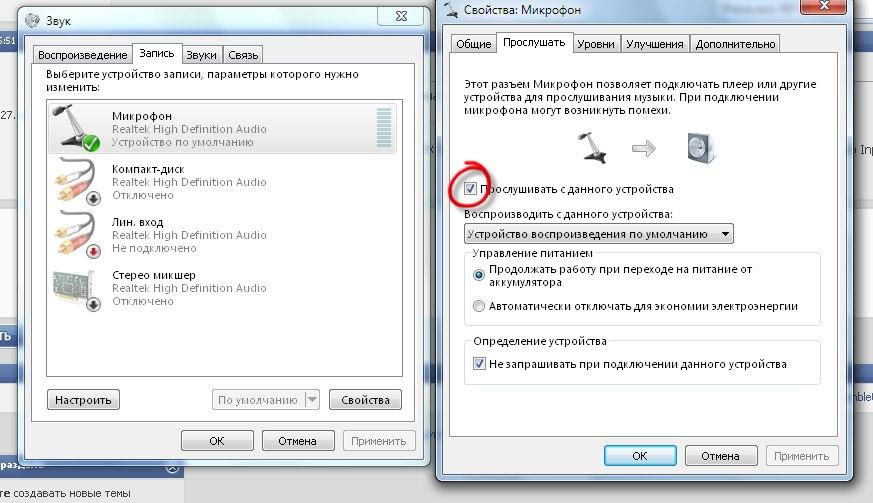
Зайдите в меню «Пуск» на компьютере. Перейдите в «Панель управления», далее — в «Звуки и аудиоустройства». Выберите вкладку «Аудио», а далее — «Запись звука». Ячейка «Громкость» позволяет настроить звучание. Рекомендуется установить максимальное значение, поставить флажок в графе «Усиление микрофона».
Сохраните изменения.
Для старых компьютеров описание того, как настроить микрофон, отличается.
Перейдите из панели «Пуск» в «Панель управления». Затем найдите ячейку «Звук», дважды щелкните по ней. После этого пользователь автоматически попадет в раздел «Речь». Там отметьте «Громкость», перейти в «Свойства». Укажите подходящие для вас настройки, сохраните изменения.
Источник: promikrophon.ru